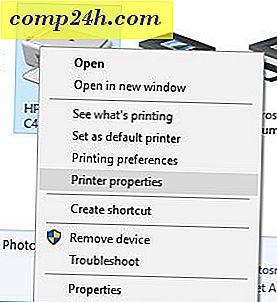Sådan Batch Ændre størrelse fotos med Google Picasa
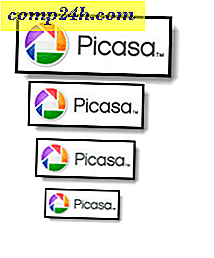 Picasa 3 er hardwired til deling via sociale medier, blogs og email. Som sådan har den nogle få praktiske funktioner til batch, der ændrer dine fotos til mere web-venlige filstørrelser, så du nemt kan sende dem via e-mail eller dele dem via dropbox. I denne vil jeg vise dig, hvordan du hurtigt og nemt kan oprette ændrede versioner af Picasa-fotos uden at ændre de originale filer til groovy deling lykke!
Picasa 3 er hardwired til deling via sociale medier, blogs og email. Som sådan har den nogle få praktiske funktioner til batch, der ændrer dine fotos til mere web-venlige filstørrelser, så du nemt kan sende dem via e-mail eller dele dem via dropbox. I denne vil jeg vise dig, hvordan du hurtigt og nemt kan oprette ændrede versioner af Picasa-fotos uden at ændre de originale filer til groovy deling lykke!
Trin 1
Download Picasa 3.8 ( eller senere ). Det er gratis på picasa.google.com.

Trin 2
Fra Picasa skal du vælge et parti af fotos. Du kan gøre dette ved at tegne en boks rundt om de fotos, du vil vælge, eller ved at klikke på det første billede i serien og holde SHIFT og derefter klikke på det sidste billede i den serie, du vil vælge.

Trin 3
Klik på Filer > Eksporter billede til mappe . Eller tryk på CTRL + SHIFT + S på tastaturet.

Trin 4
Vælg dine eksportindstillinger:
- Eksport sted: Gennemse til en mappe, hvor du vil gemme dine størrelse på størrelse. Jeg anbefaler at lade den stå som standard, da den allerede findes i Picasas opdagelige mappestruktur.
- Navn på eksporteret mappe: Navngiv det, uanset hvad du vil. Men hvis du planlægger at kalde det " Ændret ", som jeg havde til hensigt at, vil du måske stave det korrekt.

- Billedstørrelse: Vælg Resize til og træk skyderen til en af de fælles indstillinger. Jeg anbefaler 640 pixels. Det er anstændigt højt res, men stadig astronomisk lavere end det, de fleste digitale kameraer skyder ind som standard.
- Billedkvalitet: Lad dette være automatisk. Der er ingen grund til at nedgradere billedkvaliteten, da du allerede ændrer størrelsen på billedet.
- Vandmærke: Valgfrit. Vi dækker dette i en anden groovyTutorial.

Cilck Export når du er færdig.
Trin 5
Picasa sprænger dine ændrede fotos i en ny mappe. Det går ret hurtigt, men du kan se fremskridtene i nederste højre hjørne.

Når det er helt klart, kan du se den nye mappe, den oprettede under fanen Eksporter til venstre, hvis du forlod eksportmappen som standard.

Trin 6
Hvis du er nysgerrig, kan du vælge et foto og klikke på Vis> Egenskaber og tjek forskellen i filstørrelse.

I dette eksempel gik vi fra 972 KB-næsten en megabyte til kun 88 KB. Det vil jive meget lettere med dagens begrænsede dataplaner!

Nu, hvor du har fået dine fotos ændret, kan det være praktisk at tilføje opløsningen, mens batch omdøber dine fotos. Indtil da kan du nyde dine Picasa-fotos, der kan administreres i størrelse.